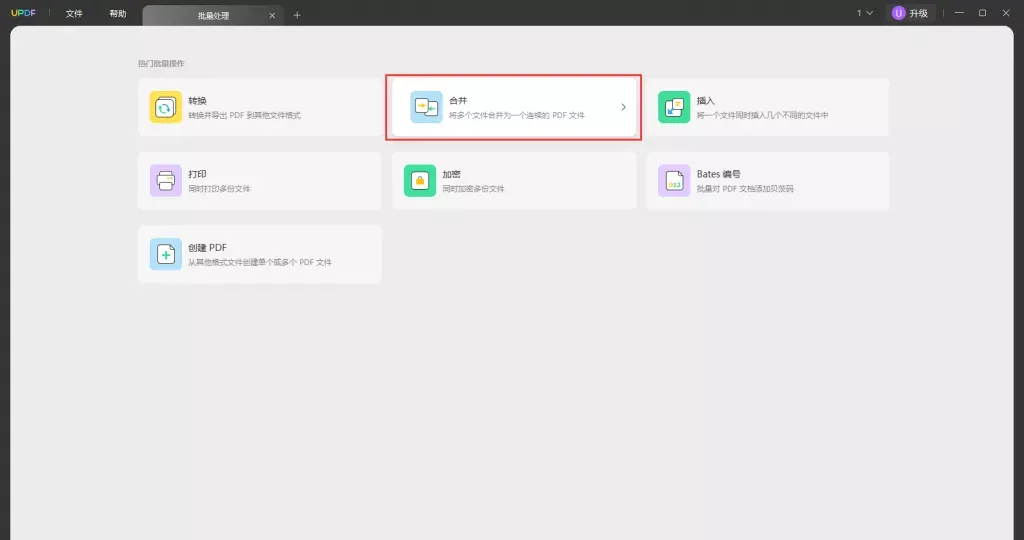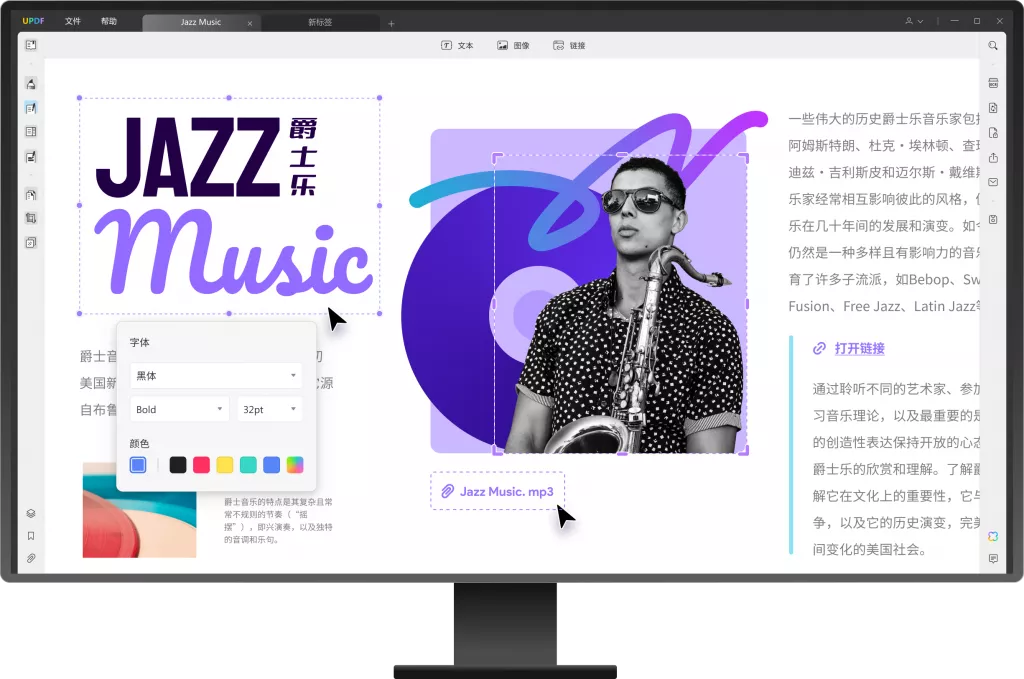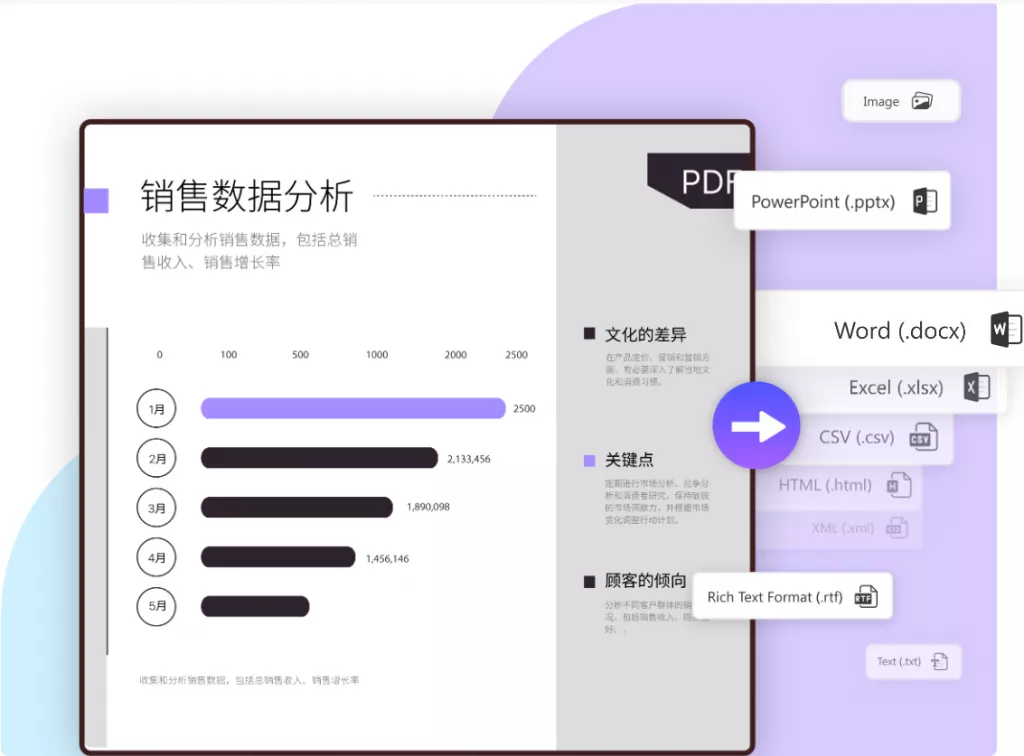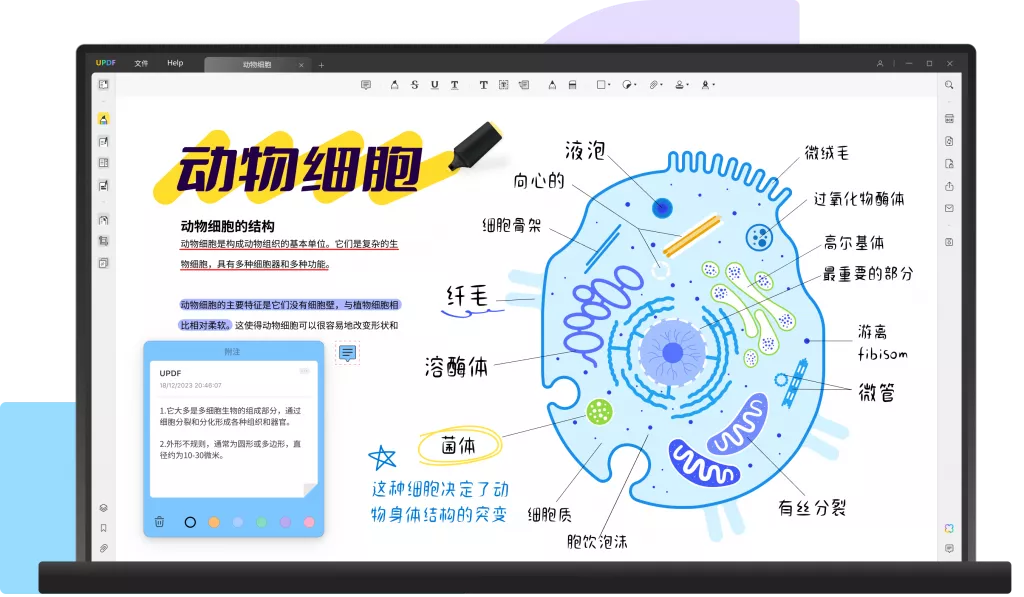PDF文件是一种常见的文档格式,适用于各种场合,包括工作文档、学术论文、报告等。在工作和学习中,我们经常会遇到需要将多张图片合成为PDF文件的情况,以便统一管理和分享。本文将介绍三种方法来合成多张图片为PDF文件,让您轻松应对各种需求。
方法一:使用专业的PDF编辑工具
首选方法是使用专业的PDF编辑工具,如UPDF、Adobe Acrobat、Foxit PhantomPDF等软件。这些工具功能强大,操作简单,可以轻松导入多张图片并将其合成为一个PDF文件。以下是具体操作步骤:
- 打开PDF编辑工具,选择“新建PDF”或类似的选项。
- 选择要合成的多张图片,可以按住Ctrl键进行多选。
- 将选中的图片拖拽到PDF编辑工具中的页面区域,调整图片顺序和布局。
- 点击保存或导出PDF文件,设置保存路径和文件名,完成合成过程。
使用专业的PDF编辑工具合成PDF文件可以保证输出质量高,适用于对文件质量有要求的场合。

方法二:使用在线的图片转PDF工具
第二种方法是使用在线的图片转PDF工具,例如Smallpdf、ILovePDF等网站提供的免费服务。这些工具无需下载安装,操作简便,适合临时需求或电脑空间有限的情况。以下是具体操作步骤:
- 打开图片转PDF工具的网站,选择“图片转PDF”功能。
- 上传要合成的多张图片,可以直接拖放或选择文件。
- 调整图片顺序和布局,设置其他参数如页面尺寸、质量等。
- 点击转换或合并按钮,等待处理完成并下载生成的PDF文件。
使用在线的图片转PDF工具可以快速方便地合成PDF文件,适用于简单需求和临时应急情况。
方法三:使用虚拟打印机打印合成PDF
最后一种方法是利用虚拟打印机将多张图片打印保存为PDF文件。虚拟打印机是一种软件,可以将任何文件“打印”保存为PDF格式。以下是具体操作步骤:
- 安装虚拟打印机软件,例如CutePDF、PDF24等。
- 打开要合成的多张图片,选择打印,选择虚拟打印机作为打印设备。
- 调整打印设置,如纸张尺寸、页面布局等。
- 点击打印,设置保存路径和文件名,完成合成过程。
虚拟打印机的方法操作简单,适用于无需特殊编辑和处理的情况,是一个快速实现图片合成PDF的方式。
综上所述,合成多张图片为PDF文件有多种方法可选,选择适合自己需求和实际情况的方法进行操作,可以提高工作效率和方便文件管理和分享。
 UPDF
UPDF AI 网页版
AI 网页版 Windows 版
Windows 版 Mac 版
Mac 版 iOS 版
iOS 版 安卓版
安卓版

 AI 单文件总结
AI 单文件总结 AI 多文件总结
AI 多文件总结 生成思维导图
生成思维导图 深度研究
深度研究 论文搜索
论文搜索 AI 翻译
AI 翻译  AI 解释
AI 解释 AI 问答
AI 问答 编辑 PDF
编辑 PDF 注释 PDF
注释 PDF 阅读 PDF
阅读 PDF PDF 表单编辑
PDF 表单编辑 PDF 去水印
PDF 去水印 PDF 添加水印
PDF 添加水印 OCR 图文识别
OCR 图文识别 合并 PDF
合并 PDF 拆分 PDF
拆分 PDF 压缩 PDF
压缩 PDF 分割 PDF
分割 PDF 插入 PDF
插入 PDF 提取 PDF
提取 PDF 替换 PDF
替换 PDF PDF 加密
PDF 加密 PDF 密文
PDF 密文 PDF 签名
PDF 签名 PDF 文档对比
PDF 文档对比 PDF 打印
PDF 打印 批量处理
批量处理 发票助手
发票助手 PDF 共享
PDF 共享 云端同步
云端同步 PDF 转 Word
PDF 转 Word PDF 转 PPT
PDF 转 PPT PDF 转 Excel
PDF 转 Excel PDF 转 图片
PDF 转 图片 PDF 转 TXT
PDF 转 TXT PDF 转 XML
PDF 转 XML PDF 转 CSV
PDF 转 CSV PDF 转 RTF
PDF 转 RTF PDF 转 HTML
PDF 转 HTML PDF 转 PDF/A
PDF 转 PDF/A PDF 转 OFD
PDF 转 OFD CAJ 转 PDF
CAJ 转 PDF Word 转 PDF
Word 转 PDF PPT 转 PDF
PPT 转 PDF Excel 转 PDF
Excel 转 PDF 图片 转 PDF
图片 转 PDF Visio 转 PDF
Visio 转 PDF OFD 转 PDF
OFD 转 PDF 创建 PDF
创建 PDF PDF 转 Word
PDF 转 Word PDF 转 Excel
PDF 转 Excel PDF 转 PPT
PDF 转 PPT 企业解决方案
企业解决方案 企业版定价
企业版定价 企业版 AI
企业版 AI 企业指南
企业指南 渠道合作
渠道合作 信创版
信创版 金融
金融 制造
制造 医疗
医疗 教育
教育 保险
保险 法律
法律 政务
政务



 常见问题
常见问题 新闻中心
新闻中心 文章资讯
文章资讯 产品动态
产品动态 更新日志
更新日志